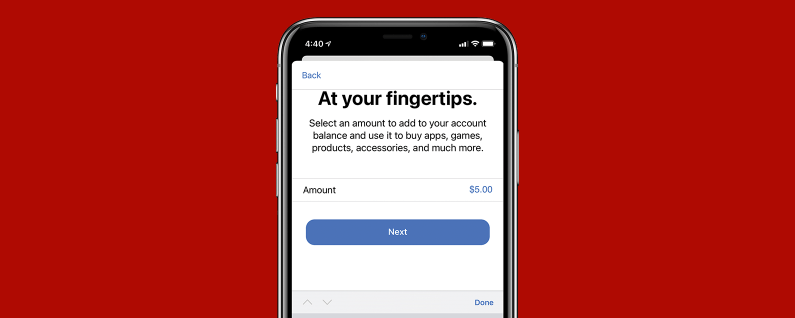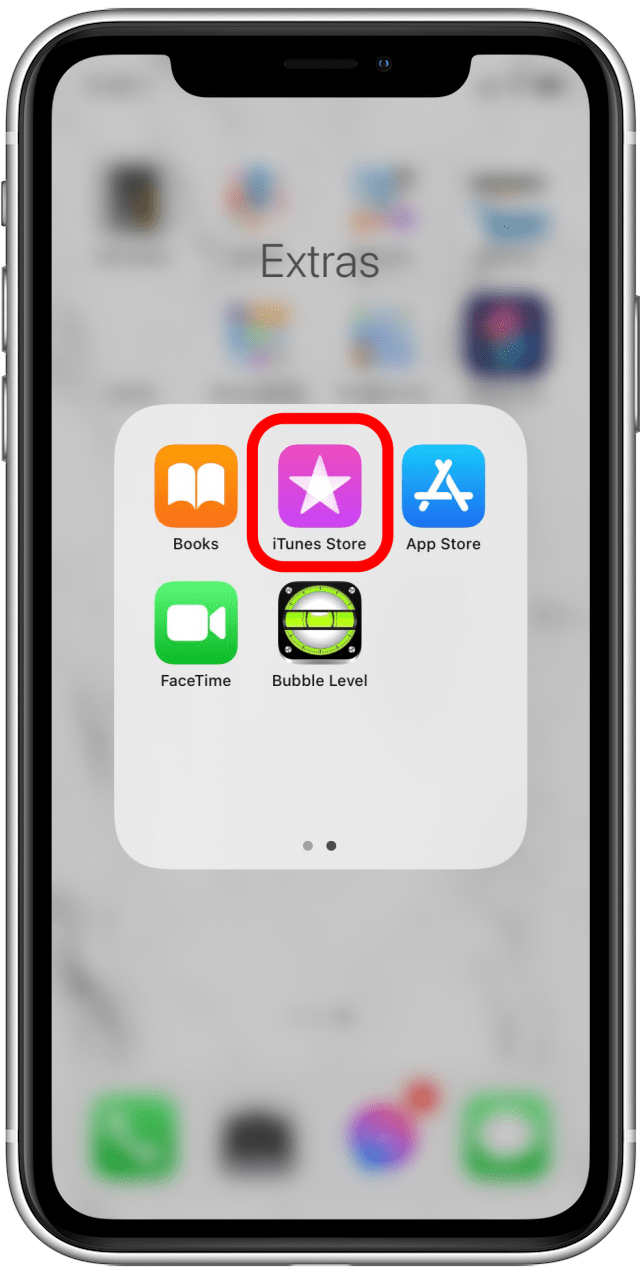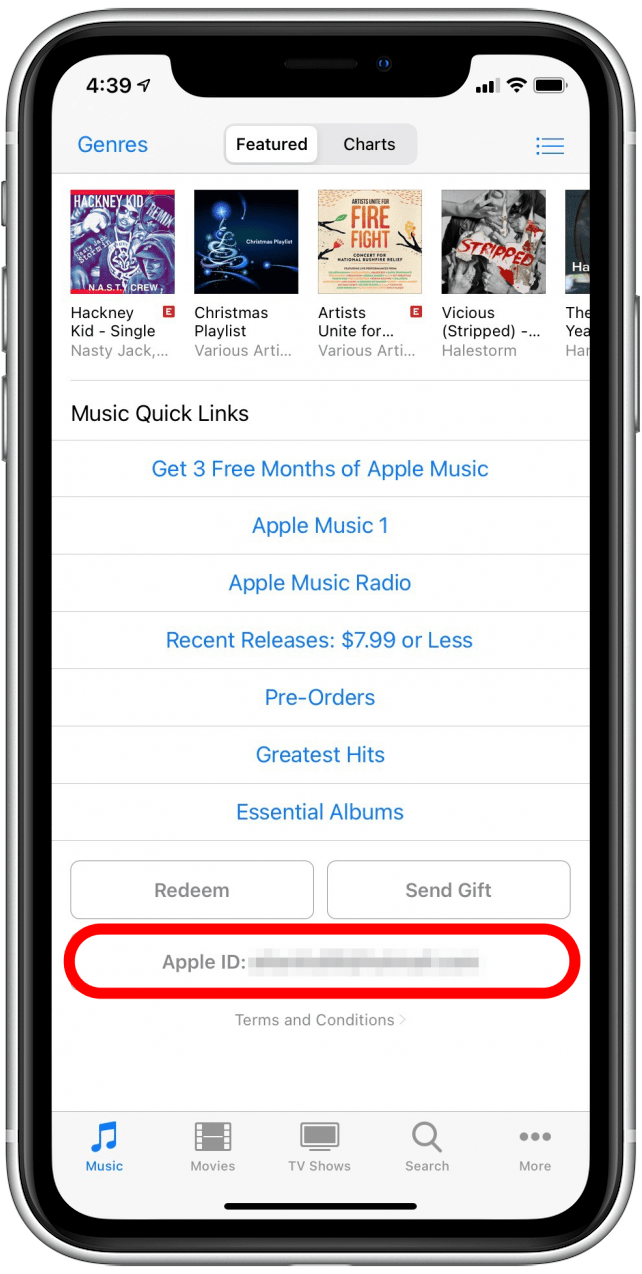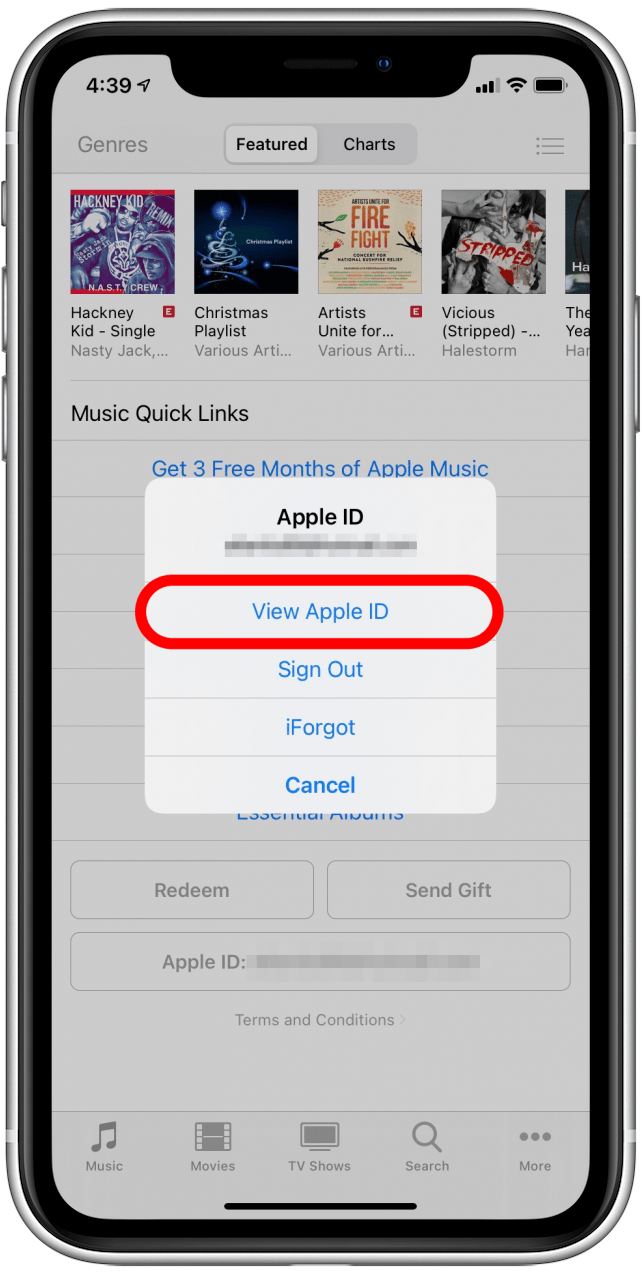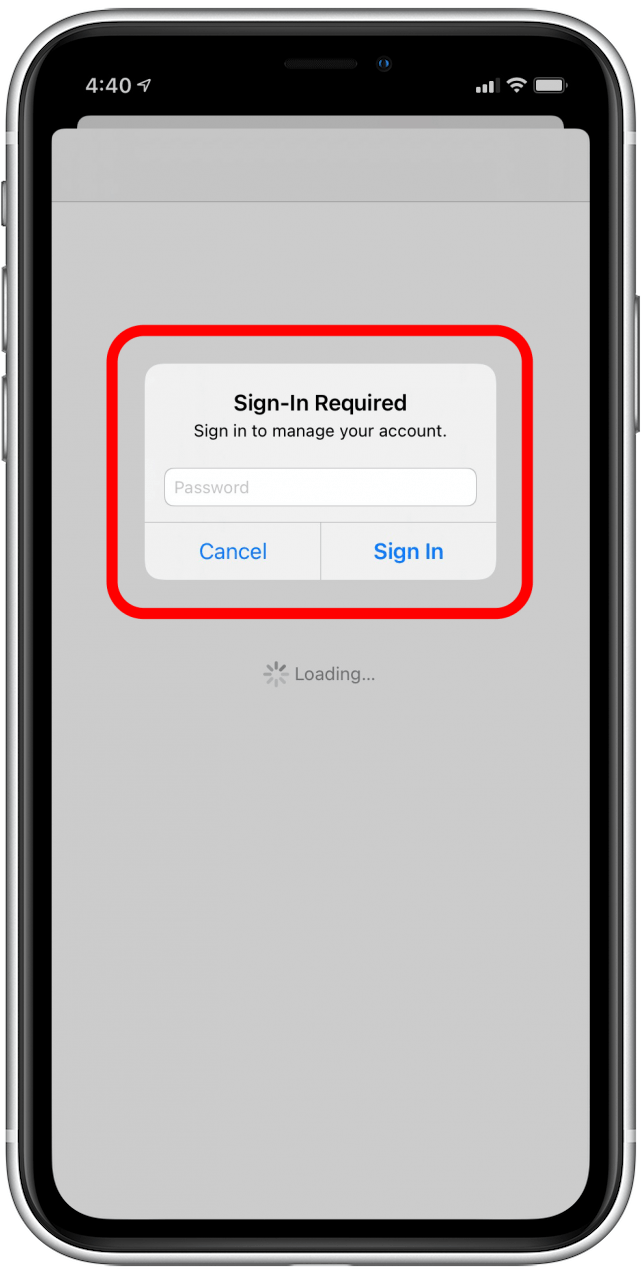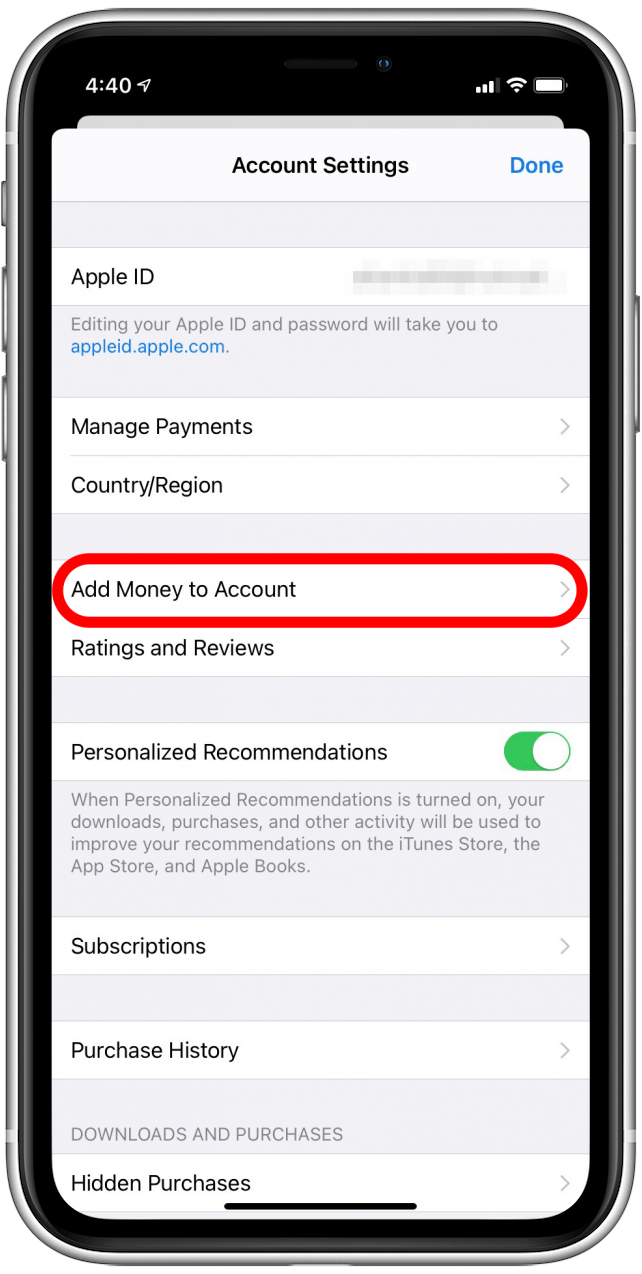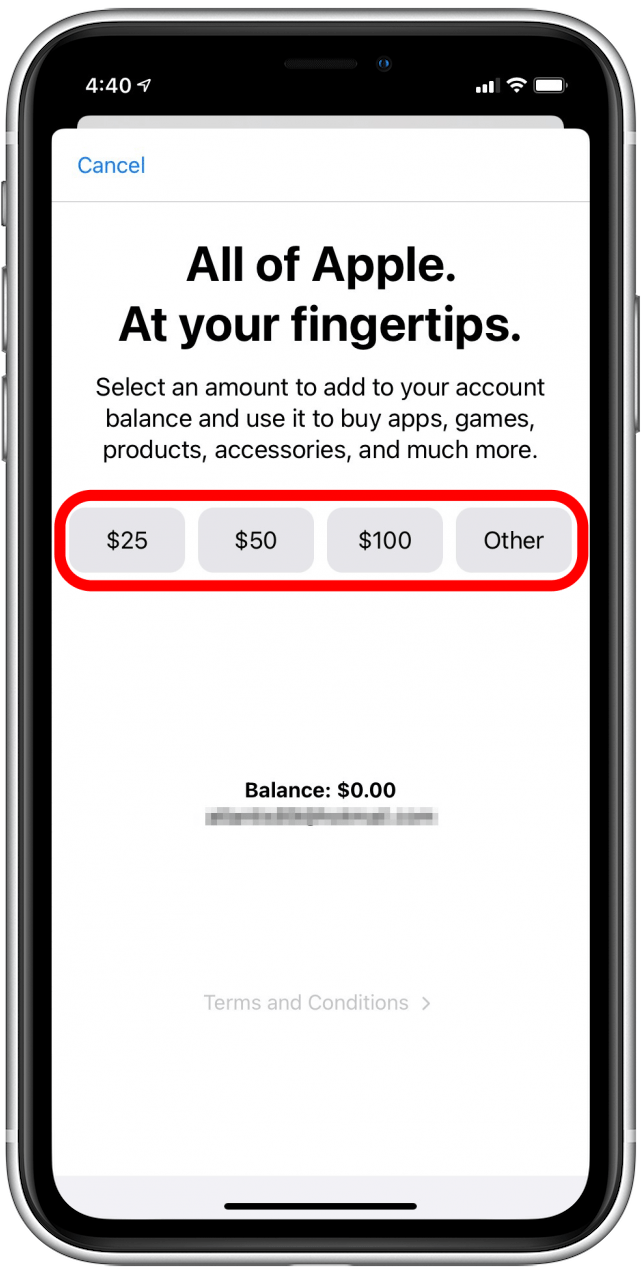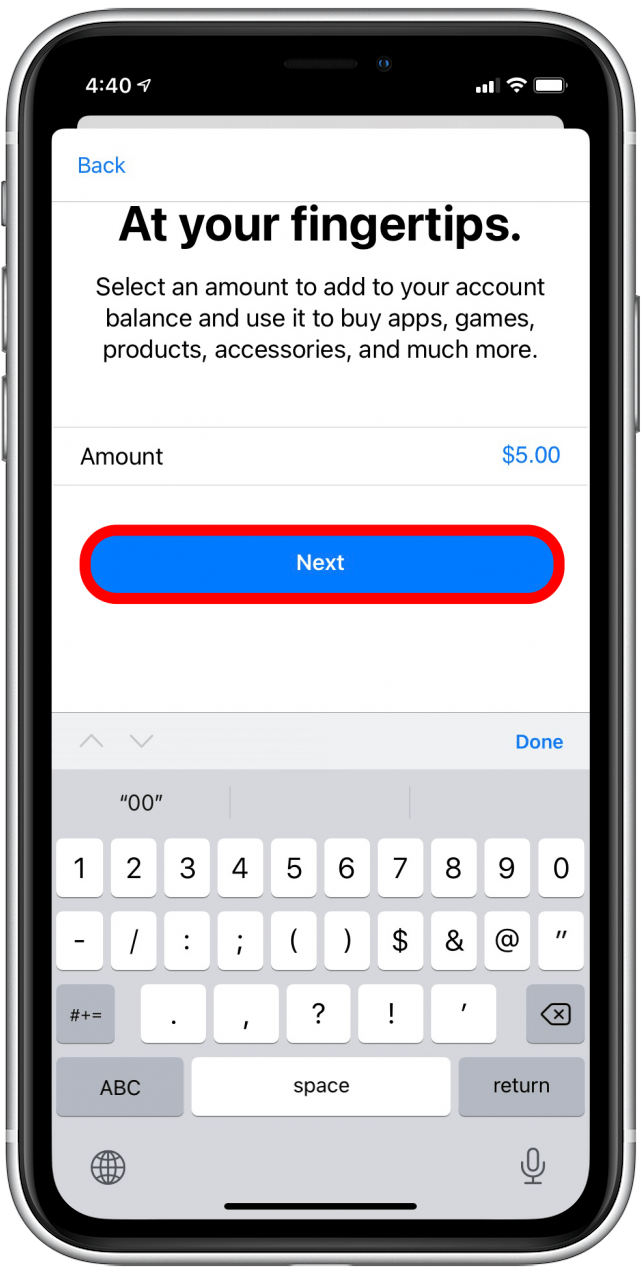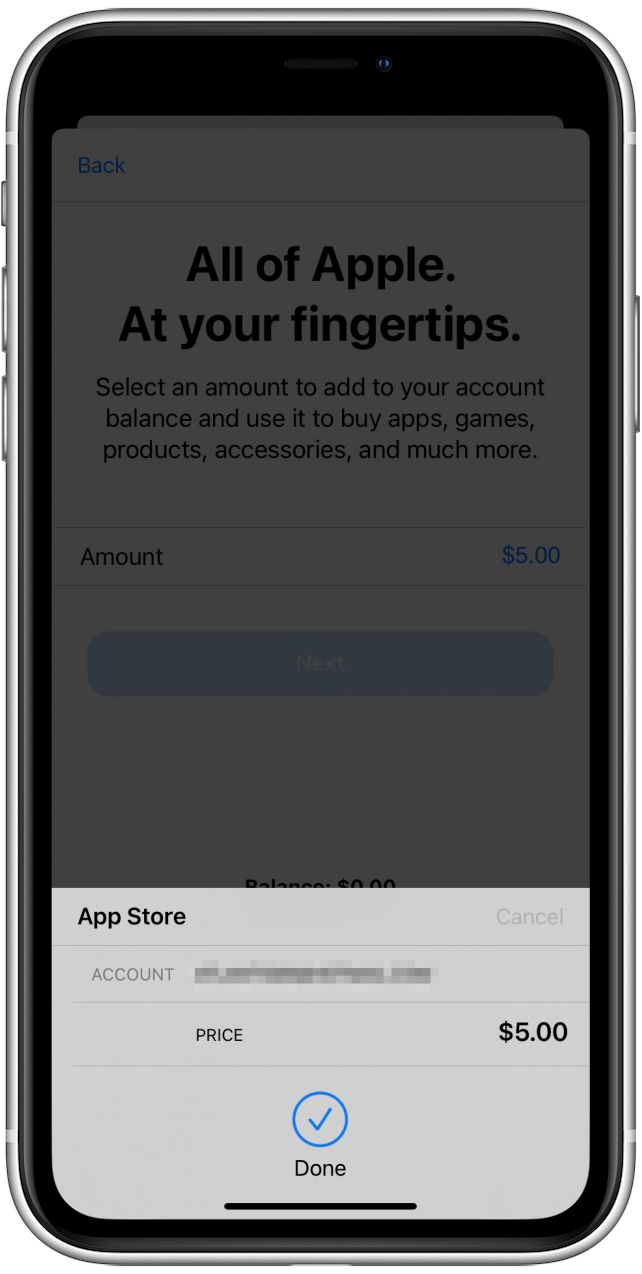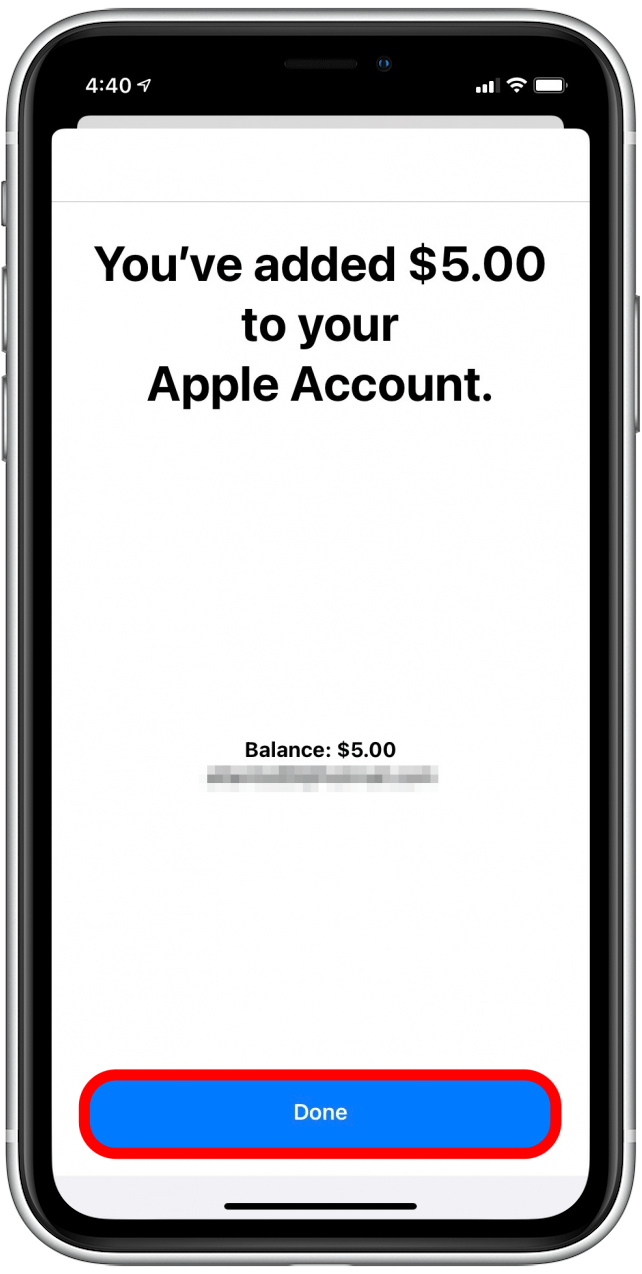Pokud chcete sdílet způsobilé nákupy v rámci Rodinného sdílení, ale nemusíte se ptát Rodinného organizátora nebo být pokaždé, když někdo chce něco koupit na účtu Rodinného sdílení Apple, existuje způsob, jak zpřístupnit finanční prostředky, aby primární způsob platby Rodinného organizátora nebyl za nákupy každého jednotlivce nemusí být účtovány.
Jednotlivé nákupy na účtu Apple Family Sharing
Mnoho uživatelů služby Apple Family Sharing povoluje Sdílení nákupů , aby mohly být způsobilé nákupy provedené na rodinném účtu být přístupný všemi členy účet. U účtů pro rodinné sdílení bohužel není možné nastavit samostatnou alokaci finančních prostředků pro každého člena rodiny, která by se použila na tyto nákupy.
U účtu, kde nákupy sdílí více dospělých, to znamená, že členové rodiny mohou mít pocit, že se musí při každém nákupu poradit s organizátorem sdílení rodiny, což může být při sdílení účtů s více dospělými nebo domácnostmi nepříjemné a někdy nepříjemné.
Vzhledem k tomu, že Apple má takovou snahu zůstat v kontaktu s potřebami a zvyky uživatelů, myslíte si, že by společnost tímto způsobem učinila tyto účty uživatelsky přívětivějšími. Bohužel ještě ne. Existují řešení, jak tento problém vyřešit, a o každém z nich budeme diskutovat níže.
Přidejte prostředky na své Apple ID namísto použití rodinné platební metody
Pokud jste členem účtu Apple Family Sharing, stále můžete přidávat prostředky ke svému vlastnímu Apple ID a nejdříve se vyčerpají, než se platby za vaše nákupy znovu začnou účtovat primární platební metodou organizátora.
Zde je postup, jak přidat prostředky na vlastní Apple ID pomocí iPhonu, iPadu nebo iPodu touch:
- Otevřete aplikaci iTunes Store .

- Přejděte úplně dolů a klepněte na své Apple ID.

- Klepněte na Zobrazit Apple ID .

- Pokud se zobrazí výzva, přihlaste se.

- Klepněte na Přidat peníze na účet .

- Vyberte navrhovanou částku nebo klepněte na Jiné .

- Pokud jste zvolili Jiné , zadejte částku a klepněte na Další .

- Potvrďte nákup v dolní části obrazovky a poté klepněte na Hotovo .

- Zobrazí se potvrzení zobrazující váš nový zůstatek.
- Ukončete klepnutím na Hotovo .

Mějte na paměti, že pokud jste organizátor, jakýkoli zůstatek na vašem vlastním Apple ID bude použit pro vaše vlastní nákupy i nákupy členů Rodinného sdílení, takže se vás tato metoda nemusí týkat, ale může být užitečné sdílet tuto metodu s členy rodiny na vašem účtu!
Místo rodinné platební metody používejte dárkové karty
Organizátoři
Pokud jste organizátorem a cítíte se velkoryse, můžete členům rodiny poslat dárkové karty, které mohou vztahují se na jejich vlastní účty . Tyto zůstatky budou použity nejdříve, než se nákupy vrátí zpět a budou účtovány primární platební metodě pro rodinné sdílení – váš zůstatek Apple ID nebo platební karta.
Členové rodiny
Pokud jste členem účtu Apple Family Sharing, můžete použít dárkové poukazy na vaše vlastní Apple ID . Tyto zůstatky dárkových karet budou použity k nákupům, dokud nebude váš zůstatek vyčerpán. V té době se vaše nákupy vrátí zpět k zaúčtování platební metody organizátora sdílení rodiny. Z tohoto důvodu je nejlepší sledovat svoji rovnováhu.
Které nákupy budou i nadále účtovány primární platební metodou?
Některé nákupy budou vždy účtovány primární platební metodou na účtu Rodinného sdílení, jako jsou dárky, dárkové karty a některé předplatné. V opačném případě budou nákupy účtovány na zůstatek vašeho vlastního účtu, pokud je provedete na svém Apple ID.
Metody, kterým jsme se v tomto článku zabývali, bývají nejužitečnějšími způsoby, jak obejít bolesti hlavy spojené se správou účtu sdílení rodiny s lidmi ve více domácnostech nebo s jinak nezávislými členy rodiny. Doufáme, že Apple v blízké budoucnosti tento proces výrazně zjednoduší!